IE浏览器打开网页屏幕会闪怎么回事
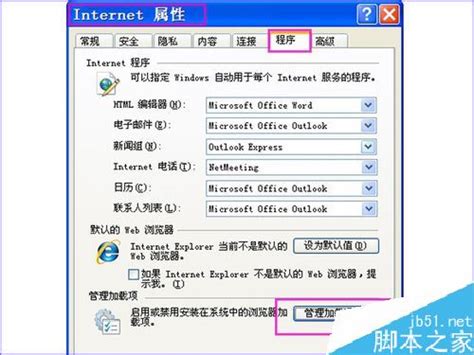
使用IE浏览器时,打开网页突然出现屏幕闪烁,这一问题困扰着不少用户。屏幕闪烁不仅影响使用体验,还可能导致眼睛疲劳甚至视力下降。那么,IE浏览器打开网页屏幕闪烁的原因及解决方法是什么呢?本文将从多个角度进行分析和介绍,帮助大家找到问题的根源,并给出相应的解决方案。

显示刷新率是指屏幕每秒刷新的次数,如果刷新率设置过低,会导致屏幕抖动和闪烁。IE浏览器打开网页时,如果屏幕刷新率设置不当,很可能引起屏幕闪烁。
检查与调整刷新率的方法:
步骤一: 鼠标右键单击系统桌面的空白区域,从弹出的右键菜单中选择“属性”命令,进入显示器的属性设置窗口。
步骤二: 在显示属性窗口中,单击“设置”标签,然后选择“高级”按钮,打开显示器的高级属性设置界面。
步骤三: 在高级属性设置界面中,单击“监视器”标签,查看当前显示器的刷新频率设置。如果发现设置为“60Hz”,这就是造成屏幕闪烁的原因。
步骤四: 将刷新频率设置调整为“75Hz”或更高,点击“确定”返回桌面。重新启动电脑后,观察屏幕是否还有闪烁现象。
显卡驱动程序是显卡与操作系统之间的桥梁,如果驱动程序不正确或版本过旧,可能会导致屏幕显示异常,包括闪烁。
更新显卡驱动程序的方法:
步骤一: 访问显卡制造商的官方网站,下载最新版本的驱动程序。对于较老的电脑,不再建议使用购买时附带的驱动程序光盘。
步骤二: 打开“系统”的属性窗口,单击“硬件”选项卡中的“设备管理器”按钮,进入系统的设备列表界面。
步骤三: 在设备列表界面中,找到并右键单击显示卡选项,选择“属性”命令。
步骤四: 在显卡属性设置窗口中,单击“驱动程序”标签,然后选择“更新驱动程序”按钮,按照向导提示逐步更新驱动程序。
步骤五: 更新完成后,重新启动电脑,检查屏幕是否还会闪烁。
显示器很容易受到强电场或强磁场的干扰,如果IE浏览器打开网页时屏幕闪烁,并且以上方法都无法解决,很可能是显示器附近的磁场或电场引起的。
解决方法:
步骤一: 将计算机搬到一张四周空旷的桌子上,然后进行开机测试。如果屏幕闪烁的现象消失,说明原来的地方有强电场或强磁场干扰。
步骤二: 检查计算机附近是否有可疑物品,如音箱的低音炮、磁化杯子等,将它们从电脑附近移开。
步骤三: 如果仍有干扰,可以尝试更换显示器连接的电源线和数据线,确保这些线材没有受到磁场干扰。
显示卡接触不良也是造成屏幕闪烁的一个常见原因。长时间使用后,显示卡金手指(即连接插槽的金属部分)可能氧化或松动,导致信号传输不稳定。
解决方法:
步骤一: 关闭电脑,拔掉电源线,打开机箱。
步骤二: 找到显示卡,轻轻拔下它,然后用干净的橡皮在金手指表面擦拭几下,以清除氧化层。
步骤三: 将显示卡重新紧密地插入到主板插槽中,用螺钉将它固定在机箱外壳上。
步骤四: 关闭机箱,插上电源线,开机测试,观察屏幕是否还会闪烁。
显示器使用时间过长,内部电子元件老化,也可能导致屏幕闪烁。如果通过以上方法都无法解决问题,可以考虑是否是显示器老化引起的。
解决方法:
步骤一: 将故障的显示器连接到另一台计算机上进行测试。如果故障仍然存在,说明显示器已经老化。
步骤二: 如果显示器仍在保修期内,可以联系售后服务进行维修或更换。如果超出保修期,建议购买新的显示器。
许多杂牌电脑电源使用的元件做工和用料较差,容易造成电路不畅或供电能力不足。当系统繁忙时,尤其是打开IE浏览器浏览网页时,显示器容易出现屏幕闪烁的现象。
解决方法:
步骤一: 检查当前使用的电源是否为正规品牌产品,如果是杂牌电源,建议更换为品牌电源。
步骤二: 如果电源已经使用多年,可以考虑更换新的电源。
步骤三: 更换电源后,开机测试,观察屏幕是否还会闪烁。
除了以上常见原因,还有一些其他可能导致IE浏览器打开网页屏幕闪烁的因素:
病毒或恶意软件: 检查系统是否存在病毒或恶意软件,使用杀毒软件进行全面扫描和清理。
系统文件损坏: 使用系统自带的修复工具或第三方修复软件,检查和修复系统文件。
硬件冲突: 检查系统中是否存在硬件冲突,尤其是新添加的硬件设备,可以尝试将其拔出后再进行测试。
IE浏览器打开网页屏幕闪烁的问题可能由多种因素引起,包括显示刷新率设置不正确、显卡驱动程序不正确、磁场干扰、显示卡接触不良、显示器老化以及劣质电源等。通过逐一排查和解决这些问题,可以有效地解决屏幕闪烁的困扰。希望本文的介绍能够帮助大家找到问题的根源,并顺利解决屏幕闪烁的问题,提升使用体验和舒适度。
142.21M懂少软件库
41.37Mgmail手机版
42.30Mkazumi动漫正版
6.10M疯狂美食做饭游戏
34.63M传说TV安卓版
31.04Mgoda漫画官方版
102.02M挖耳朵清洁模拟
227.25Mallo维语聊天交友
86.99M放置与召唤无限代金券版
23.32M幻影wifi9.0免费版
本站所有软件来自互联网,版权归原著所有。如有侵权,敬请来信告知 ,我们将及时删除。 琼ICP备2023003481号-5